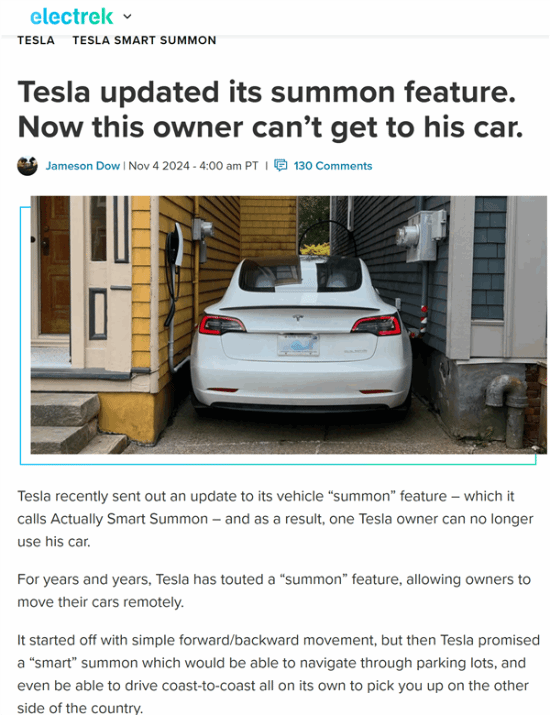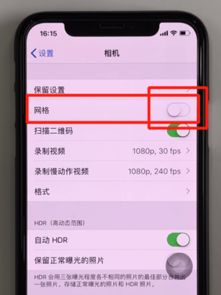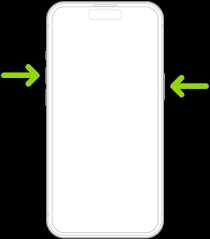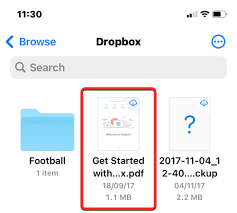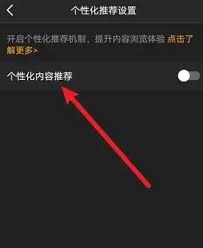在现代的数字时代,无论是工作还是个人事务,创建和编辑文档都是必不可少的一部分。对于使用苹果手机(iphone)的用户来说,创建word文档是一项简单但实用的技能。本文将详细介绍如何在苹果手机中新建并编辑word文档,包括使用不同的应用和方法。
1. 使用microsoft word应用程序
步骤一:下载microsoft word
首先,确保你的苹果手机上已经安装了microsoft word应用程序。如果还没有,你可以通过app store搜索“microsoft word”,然后点击获取并安装。
步骤二:打开microsoft word
安装完成后,打开microsoft word应用程序。如果你是第一次打开,可能需要登录你的microsoft账户或创建一个新的账户。
步骤三:新建文档
在word应用主界面,你会看到一个“+”号或者“新建文档”的选项。点击它开始创建新的word文档。
步骤四:编辑文档
现在你可以在新建的word文档中开始输入文本、插入图片、设置格式等。word应用提供了丰富的编辑功能,让你能够轻松地完成文档的创作。
步骤五:保存和分享文档
完成编辑后,记得保存你的文档。你还可以选择将文档导出为pdf或其他格式,或是直接通过邮件、消息等方式分享给他人。
2. 使用pages应用程序
除了microsoft word,苹果设备还自带了一个名为pages的应用程序,同样支持创建和编辑word文档。
步骤一:打开pages
确保你的苹果手机已安装pages应用程序。如果没有,可以通过app store免费下载。打开pages应用。
步骤二:选择模板或新建空白文档
在pages首页,你可以选择从各种预设模板开始,或者选择新建一个空白文档。
步骤三:编辑文档
利用pages提供的丰富编辑工具,你可以添加文本、图片、表格等元素,并对文档进行格式化。虽然pages默认保存的是iwork格式,但它也支持将文档导出为word格式。
步骤四:导出为word格式
当你完成编辑后,可以选择将文档导出为word格式,以便于与使用其他办公软件的人士共享。
3. 使用在线服务
对于不希望安装额外应用程序的用户,还可以利用在线服务来创建word文档。
步骤一:访问在线office服务
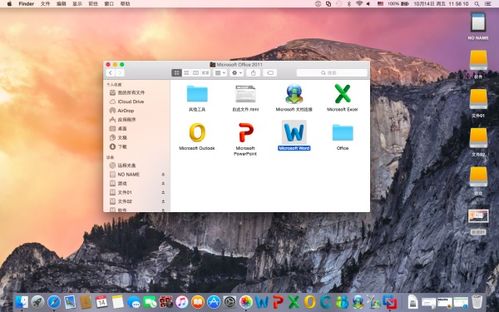
如google docs、microsoft office online等,这些服务允许用户通过浏览器创建和编辑文档。
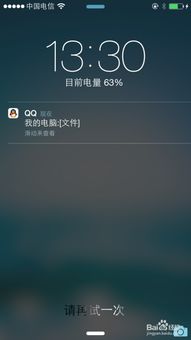
步骤二:登录账户
访问网站后,登录你的账户。如果你没有账户,可以注册一个新账户。
步骤三:新建文档
在在线服务中,通常会有一个明显的“新建文档”按钮。点击它即可开始创建新的word文档。
步骤四:编辑和保存
利用在线服务提供的编辑工具进行编辑,并记得定期保存你的工作。大多数在线服务都提供自动保存功能,但手动保存也是一个好习惯。
通过上述三种方法,无论你是苹果手机用户,还是需要在手机上创建word文档的人士,都能找到适合自己的解决方案。无论是专业的office套件,还是便捷的在线服务,都可以帮助你高效地完成文档的创建和编辑工作。